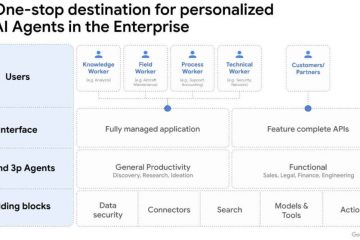Fitur OSD pada monitor adalah singkatan dari tampilan di layar. Anda mungkin familiar dengan istilah ini dari pesan”OSD Locked”yang muncul saat Anda menekan salah satu tombol di Monitor LG. Jadi, jika Anda penasaran tentang apa itu OSD dan OSD Lock, saya akan menjelaskannya. hanya itu di artikel ini. Selain itu, saya juga akan menunjukkan bagaimana Anda dapat membuka kunci OSD Anda.
Penguncian OSD di Monitor LG
Untuk memahami Penguncian OSD, pertama-tama Anda harus mengetahuinya tentang tampilan di layar (OSD). OSD adalah panel kontrol perangkat yang dapat digunakan untuk menyesuaikan berbagai pengaturan tampilan monitor.
Anda dapat mengakses menu tampilan di layar dengan menekan tombol tombol menu ada di bagian belakang atau bawah monitor Anda. Selain itu, monitor LG Anda mungkin memiliki tombol navigasi terpisah atau satu tombol joystick yang dapat digunakan untuk mengubah pengaturan tampilan.
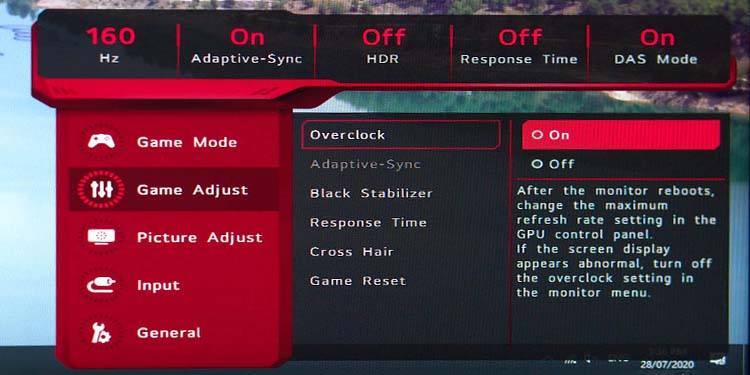
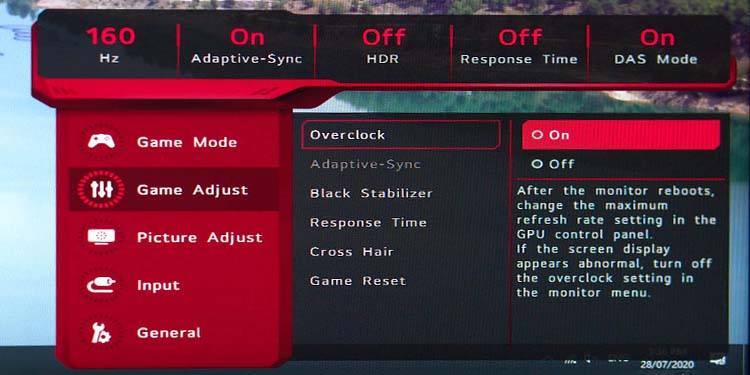
Menu OSD biasanya digunakan untuk mengubah kecerahan, kontras, dan temperatur warna perangkat Anda. monitor. Anda juga dapat menggunakannya untuk melihat kecepatan penyegaran monitor, mengubah sumber input tampilan, dan mengonfigurasi pengaturan monitor yang dipersonalisasi lainnya.
Kini, OSD Lock adalah fitur untuk mengunci tampilan di layar sehingga Anda dapat mencegah setiap perubahan yang tidak disengaja atau disengaja pada pengaturan monitor pribadi Anda. Ketika Anda telah mengunci OSD Anda, mencoba membuka menu OSD akan menghasilkan pesan “OSD Locked”yang muncul.
Nonaktifkan Kunci OSD
Anda dapat mengaktifkan fitur kunci OSD di monitor LG Anda untuk melindungi pengaturan monitor pribadi Anda. Di sisi lain, Anda mungkin secara tidak sengaja mengaktifkan kunci OSD dan tidak dapat menyesuaikan pengaturan tampilan Anda. Dalam kasus seperti itu, Anda dapat dengan mudah menonaktifkan kunci OSD pada monitor LG.
Pastikan monitor LG Anda dihidupkan. Tekan dan tahan tombol menu pada monitor Anda selama beberapa detik. (Pada monitor model LG lama, tombol menu akan menjadi di depan.)
 Jika OSD Anda terkunci, pesan”OSD Tidak Terkunci“akan ditampilkan secara otomatis, lalu Anda dapat berhenti menahan tombol menu . Jika OSD Anda tidak dikunci, pesan”OSD Terkunci“akan ditampilkan. Tampilan di layar Anda sekarang terkunci, dan Anda dapat melepaskan tombol menu .
Jika OSD Anda terkunci, pesan”OSD Tidak Terkunci“akan ditampilkan secara otomatis, lalu Anda dapat berhenti menahan tombol menu . Jika OSD Anda tidak dikunci, pesan”OSD Terkunci“akan ditampilkan. Tampilan di layar Anda sekarang terkunci, dan Anda dapat melepaskan tombol menu .